使用LabelImg标注图片
要训练自己的模型、需要标注图片,好在现在标注工具比较简单几乎傻瓜化了。这里使用LabelImg对图片进行标注;
LabelImg安装
conda create -n labelImg python=3
conda activate labelImg
conda install pyqt=5
conda install lxml
git clone https://github.com/tzutalin/labelImg.git
进入程序目录:
pyrcc5 -o libs/resources.py resources.qrc
启动 labelImage
python labelImg.py

LabelImg 使用
LabelImg目前支持Pascal VOC、YOLO、CreateML三种图片的标注;
OpenDir:选择图片目录
ChangeSaveDir:标注后数据存储的路径
CreateRectBox:创建标注框
Save:保存标注信息
部分快捷键:
Ctrl + u: 图片加载目录
Ctrl + r: 标注保存目录
Ctrl + s: 保持标注信息
Ctrl + d: 复制标注
Ctrl + Shift + d: 删除图片
Space: 标记当前图片已经验证过
w: 创建标注框
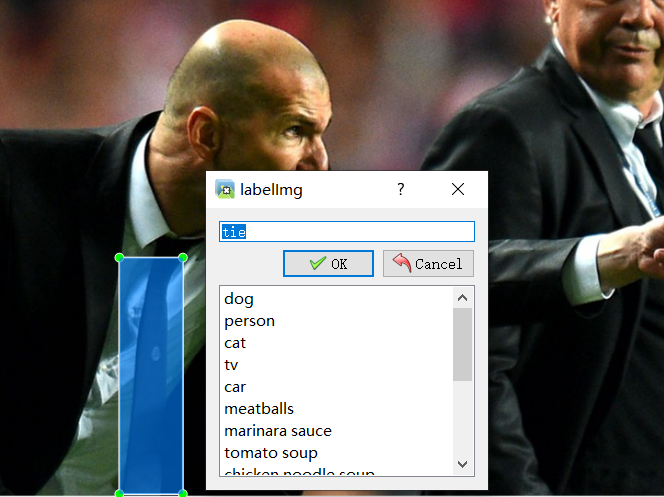
框住需要标注的部位后再输入框中输入标注的类型即可
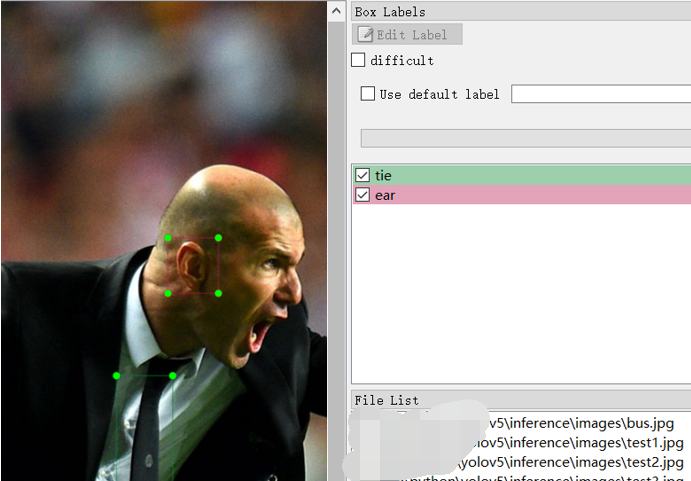
可同时标注多个
点击保存后生成的图片标注文件,包含了图片的信息,所标注的框位置信息;
<folder>images</folder>
<filename>zidane.jpg</filename>
<path>E:\xxx\xxx\yolov5\inference\images\zidane.jpg</path>
<source>
<database>Unknown</database>
</source>
<size>
<width>1280</width>
<height>720</height>
<depth>3</depth>
</size>
<segmented>0</segmented>
<object>
<name>tie</name>
<pose>Unspecified</pose>
<truncated>0</truncated>
<difficult>0</difficult>
<bndbox>
<xmin>440</xmin>
<ymin>452</ymin>
<xmax>491</xmax>
<ymax>718</ymax>
</bndbox>
</object>
<object>
<name>ear</name>
<pose>Unspecified</pose>
<truncated>0</truncated>
<difficult>0</difficult>
<bndbox>
<xmin>498</xmin>
<ymin>294</ymin>
<xmax>551</xmax>
<ymax>360</ymax>
</bndbox>
</object>
</annotation>


